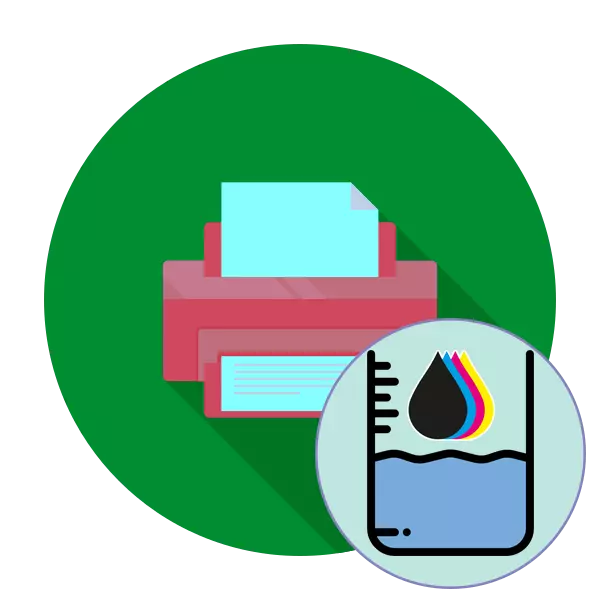
Ինչպես գիտեք, լազերային տպիչները տպվում են հատուկ փոշու տոնիկով եւ միայն սեւ գույնով, բայց թանաքային սարքերը օգտագործում են հեղուկ բազմաշերտ ներկ: Երբեմն նման սարքերի տերերը անհրաժեշտ են որոշելու թանաքի թանաքի տանկերի մոտավոր թիվը: Հաջորդը, մենք կցանկանայինք ցուցադրել այս առաջադրանքի իրականացման բոլոր մատչելի մեթոդները:
Որոշեք տպիչի մեջ մնացած ներկերի քանակը
Իհարկե, եթե թանաքի շարունակական մատակարարման համակարգը միացված է տպիչին, պարզապես անհրաժեշտ է նայեք տեղադրված բեռնարկղերին `հասկանալու համար, թե որքան ներկ է նրանց ներսում: Դրանք միշտ թափանցիկ են, ուստի որեւէ դժվարություն չի առաջանա բնորոշմամբ: Այնուամենայնիվ, նման սարքը չի ձեռք բերվում բոլոր օգտագործողների կողմից եւ օգտագործում է ստանդարտ թանաքային ջրաղացներ: Այս դեպքում պարզել ցանկալի պարամետրը ավելի բարդ կլինի, բայց դա դեռ հնարավոր է:Մեթոդ 1. Display ուցադրում է տեղեկատվություն ներկառուցված ցուցադրման վերաբերյալ
Այժմ ավելի ու ավելի ժամանակակից տպիչները հագեցած են ներկառուցված էկրանով, որը ոչ միայն ցուցադրում է հիմնական տեղեկատվությունը, այլեւ, որի միջոցով սարքը վերահսկվում է: Պարզ ցուցումների դեպքում բավական է պարզապես սեղմել համապատասխան կոճակը, որպեսզի էկրանը հայտնվի ներկերի մակարդակով:

Ավելի բարդ եւ թանկ MFP- ներում կա կառավարման մի ամբողջ համակարգ `իր ընտրացանկերով եւ բաժիններով, որտեղ անհրաժեշտ է անհրաժեշտ տեղեկատվությունը: Կախված տպիչի մոդելից, գտեք նյութը թանաքի մակարդակով `օգտագործելով անջատիչ կոճակները եւ ելնելով ցուցադրման վերաբերյալ տեղեկատվությունը: Համարված համակարգի կառավարման մանրամասն հրահանգները տպիչի համար հրահանգներ են փնտրում:
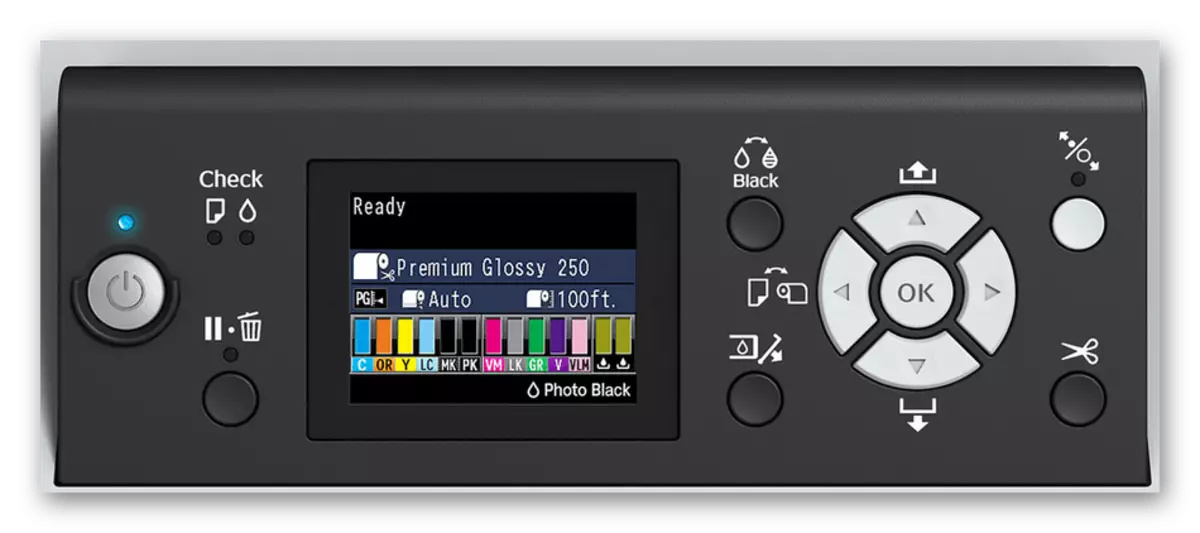
Մեթոդ 2. Ծրագիր մշակողներից
Գրեթե բոլոր հանրաճանաչ տպագրական սարքավորումների արտադրողները մշակում են իրենց սեփական ծրագիրը, որը թույլ է տալիս արագ կառավարել սարքը: Ամենից հաճախ դրանում կա գործառույթ, որը թույլ է տալիս հետեւել մնացած ներկերի քանակին: Նման դիմումները տեղադրվում են այն վարորդների հետ, որոնք ներբեռնվել են պաշտոնական կայքից կամ տեղադրվել են լիցենզիայի սկավառակի միջոցով: Այս թեմայի վերաբերյալ մանրամասն ձեռնարկը հոդվածում է փնտրում հետեւյալ հղմանը հետեւյալ հղմանը.
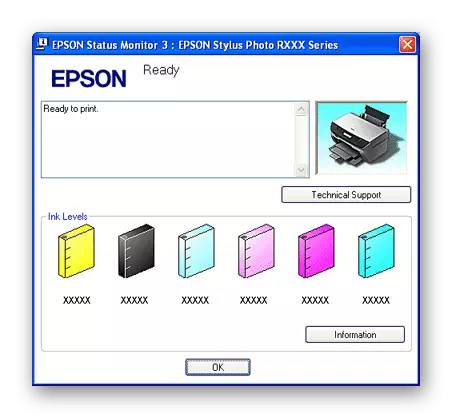
Մեթոդ 4. Տպագրական փորձարկման էջ
Յուրաքանչյուր տպիչի ծրագրակազմում կա մի կոճակ, որը ձգում է փորձարկման էջը: Դրա բովանդակությունն արդեն մուտքագրվում է սարքի հիշողության մեջ, ուստի մնում է միայն պատրաստի թերթիկ թողարկել: Անհատական տարրերի որակը կորոշի որոշակի ներկերի մնացորդը:
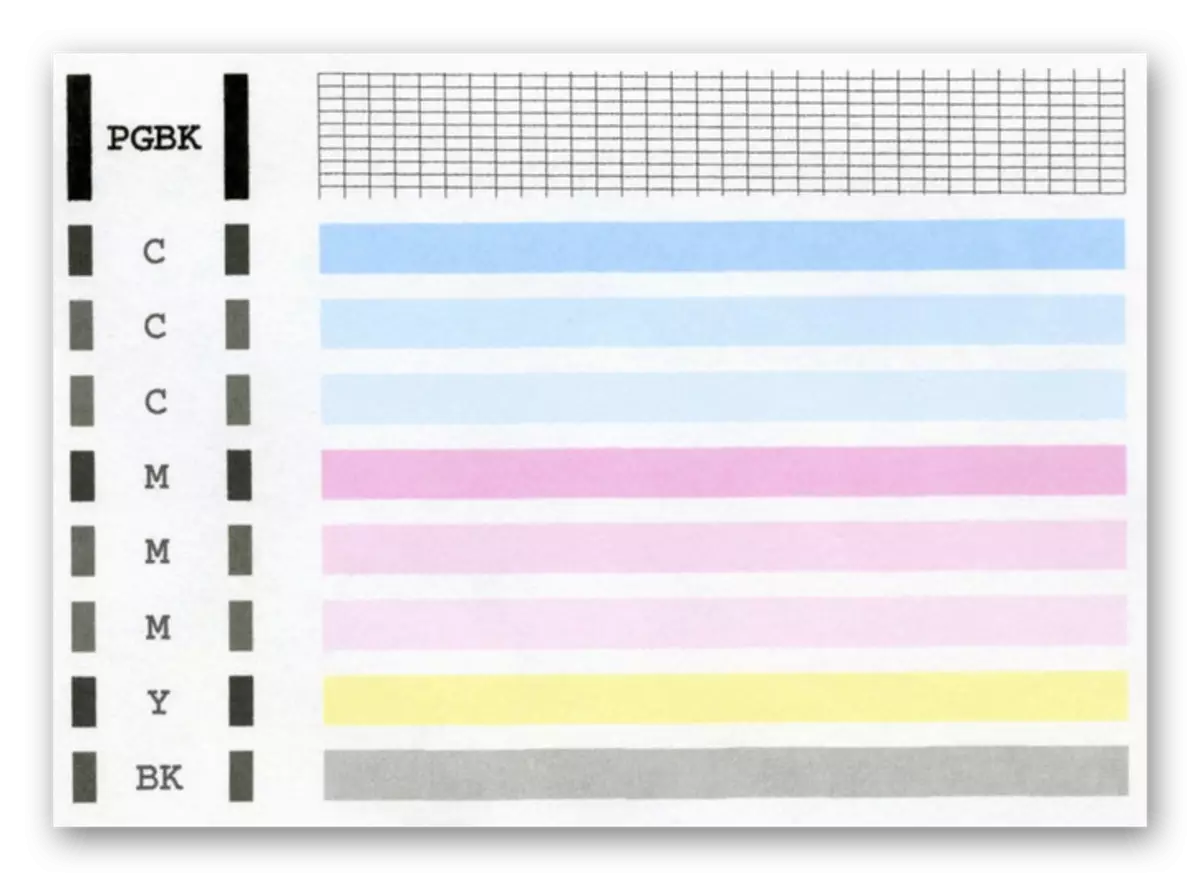
Դուք կարող եք նման գործընթաց բառացիորեն գործարկել մի քանի կտտոցով.
- Օգտվեք ցանկալի սարքավորումների վերահսկման վրա անցնելու նախորդ եղանակից:
- Սկսեք տպել դատավարության էջը `կտտացնելով նույն անունի հղմանը:
- Դուք կտեսնեք ծանուցում թեստը ուղարկելու մասին, կստանա միայն պատրաստի թերթիկ:
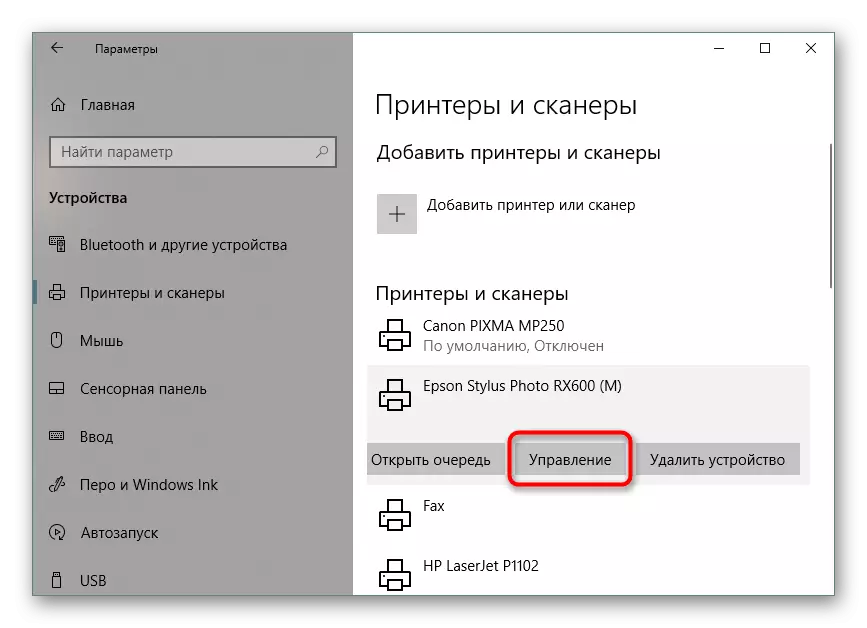
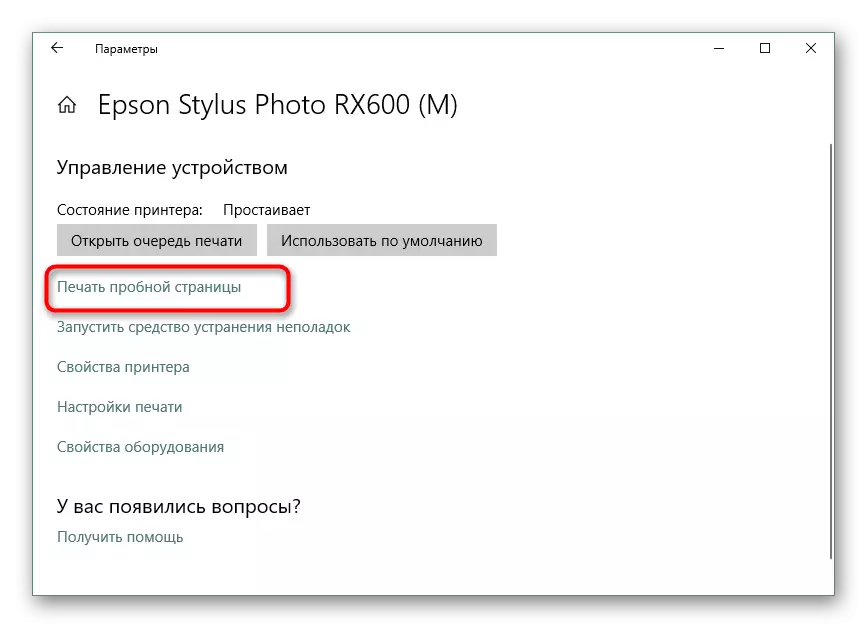

Տպիչի տպիչի որակը ստուգելու տարբեր եղանակների ավելի մանրամասն ուղեցույց կարելի է գտնել մեկ այլ նյութի հետեւյալ հղումով:
Կարդացեք նաեւ. Ստուգեք տպիչը տպիչի որակի համար
Այժմ դուք գիտեք ամեն ինչ տպիչի մեջ թանաքի մակարդակը որոշելու մասին: Ստացված տեղեկատվությունից հեռացնելը կարող եք որոշել, թե որ քարթրիջը պետք է հրաժարվել կամ փոխարինել:
Տես նաեւ:
Փոխարինելով քարտրիջները տպիչներով
Ինչպես շտկել տպիչի քարթրիջը
